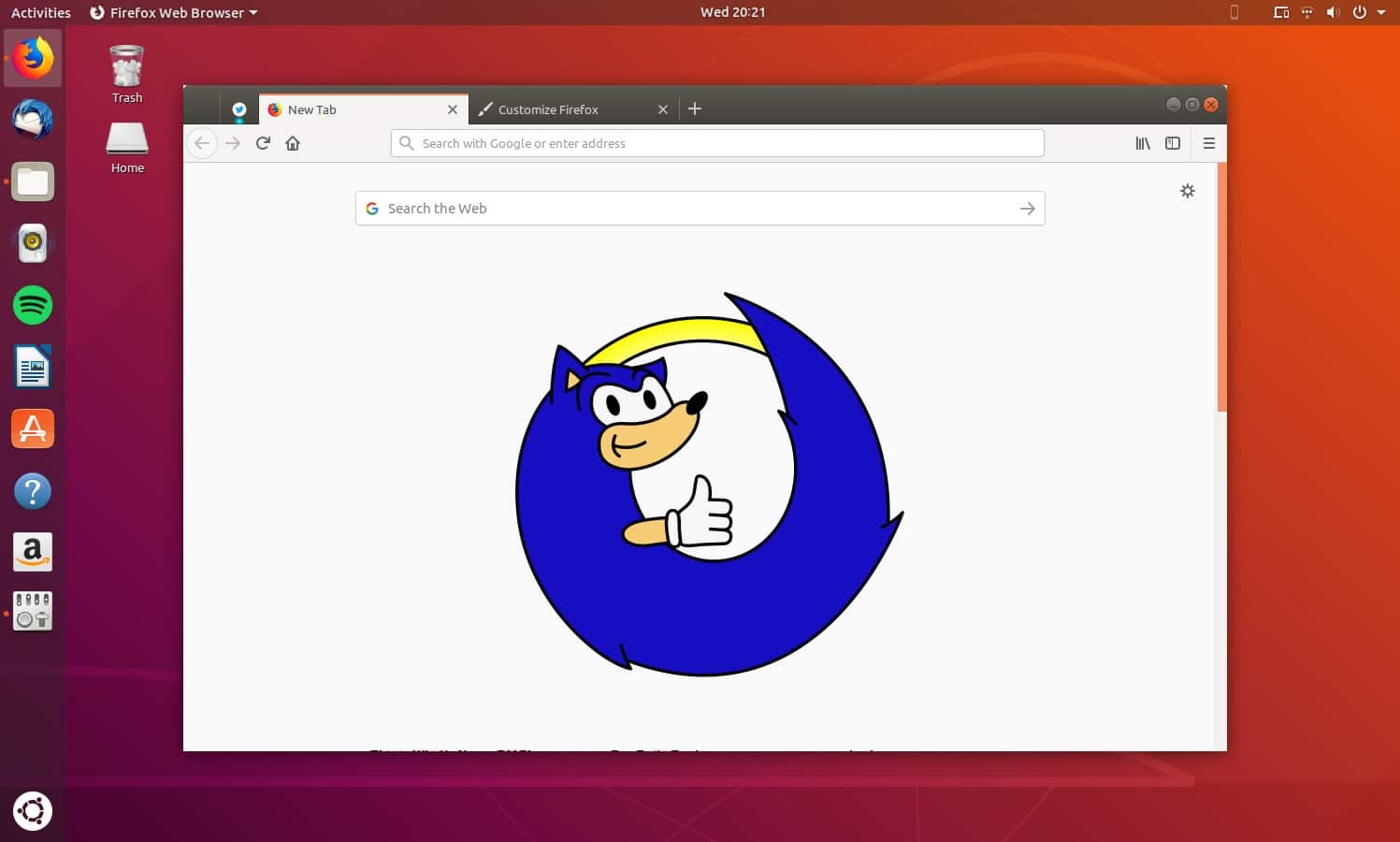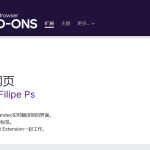Firefox 浏览器运行缓慢可能由几个因素引起:浏览器扩展或插件占用过多资源、浏览器或系统版本过旧、缓存和历史记录积累过多、或电脑的硬件配置不足。优化这些因素通常可以提高浏览速度。
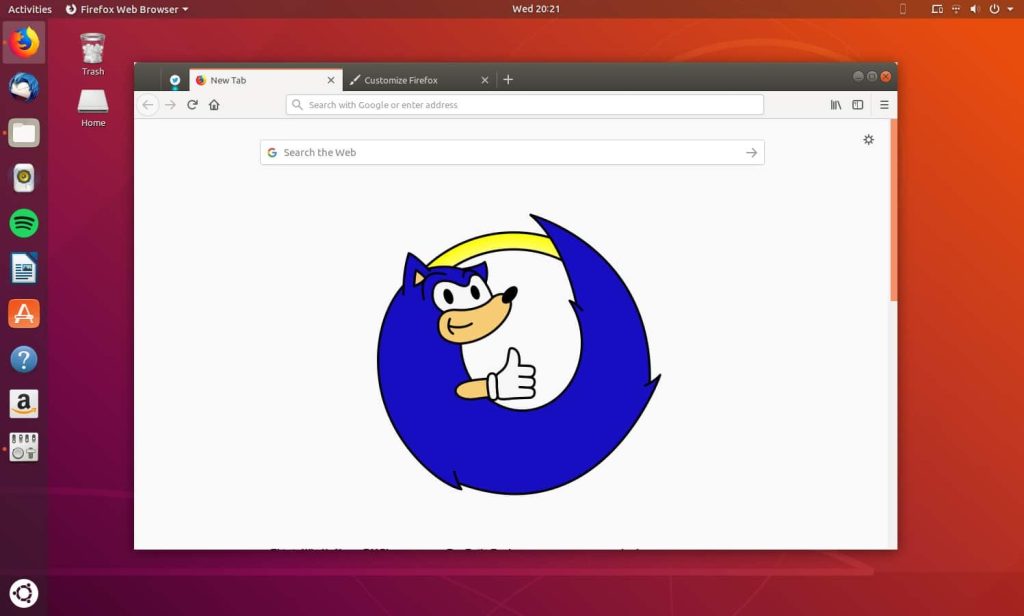
火狐浏览器性能问题分析
插件和扩展对性能的影响
- 资源消耗:许多插件和扩展在后台运行,消耗处理器资源和内存。如果安装了多个资源密集型插件,可能会显著降低浏览器的响应速度和整体性能。
- 冲突和错误:插件之间可能会发生冲突,或者某些插件可能未能与当前版本的Firefox完全兼容,导致浏览器崩溃或性能下降。
- 安全风险:一些插件可能包含安全漏洞,不仅影响浏览器的稳定性,还可能使用户面临安全风险。安全漏洞同样会消耗额外的系统资源,尝试修复或隔离问题。
系统兼容性问题导致的性能下降
- 操作系统问题:Firefox的性能也可能受到操作系统性能的限制。例如,旧版操作系统可能不支持浏览器的某些新功能,或者系统更新不足导致性能问题。
- 驱动程序冲突:计算机的驱动程序,特别是显卡驱动程序,如果未更新到与Firefox兼容的版本,可能会影响浏览器的渲染性能和响应速度。
- 硬件限制:老旧或性能较低的硬件可能无法充分支持Firefox的最新版本,特别是在处理复杂的网页或多媒体内容时,表现为响应迟缓或频繁卡顿。
火狐浏览器缓存管理
如何清理浏览器缓存
- 手动清理缓存:在火狐浏览器中,点击右上角的菜单按钮(三条横线),选择“选项”>“隐私与安全”。在“Cookies和站点数据”部分,点击“清除数据”按钮,选择清除“缓存的网页和图片”后,点击“清除”。
- 设置自动清理:在同一“隐私与安全”设置中,可以勾选“Firefox关闭时清除历史记录”选项,然后在弹出的设置中选择清除缓存。这样,每次退出浏览器时,Firefox将自动清理缓存。
- 使用快捷键:同时按下Ctrl + Shift + Delete(Windows)或 Command + Shift + Delete(Mac)快捷键,打开“清除最近历史”对话框,选择“缓存”并确定时间范围,然后点击“立即清除”。
缓存对浏览速度的影响
- 加速网页加载:缓存可以存储用户经常访问的网页的部分内容(如图片、JavaScript 文件等),使得在再次访问这些网页时无需重新下载相同内容,从而提高网页加载速度。
- 缓存满载导致的减速:当缓存积累过多且未及时清理时,浏览器在查找缓存内容时的速度可能会降低,这反而会影响到浏览速度,特别是在硬件性能较低的设备上更为明显。
- 缓存过期问题:如果缓存的内容过时了,浏览器可能仍然从缓存中加载数据,导致显示的网页信息不是最新的。定期清理缓存可以防止这种情况发生,确保网页内容的更新与准确性。

优化火狐浏览器设置
调整隐私和安全设置以提升速度
- 限制内容追踪:在火狐浏览器的“隐私与安全”设置中,启用“严格”追踪防护。这样可以减少网站对用户行为的追踪,减少加载不必要的追踪脚本,从而加快页面加载速度。
- 禁用第三方Cookie:阻止第三方Cookie可以减少服务器请求次数,这对于访问广告密集型网站时特别有用,可以显著提升浏览速度。
- 开启HTTPS-Only模式:在“隐私与安全”设置中启用HTTPS-Only模式,确保所有网站通信都通过HTTPS进行,这不仅增加了安全性,也可以利用HTTPS协议的性能优化如HTTP/2。
修改网络设置以优化性能
- 调整缓存大小:增加火狐浏览器的缓存大小可以存储更多内容,减少重复下载,特别是对于经常访问的网站。可以在“网络设置”中找到缓存设置并进行调整。
- 启用网络预连接:在“隐私与安全”设置中启用“预连接到网站服务器”,这样浏览器可以预先解析网站的域名,减少连接建立的时间。
- 调整网络超时设置:通过进入
about:config页面,搜索并调整network.http.connection-timeout的值,可以控制浏览器等待服务器响应的最长时间。减小这个值可以使浏览器在连接较慢的服务器时更快放弃,避免长时间等待。

火狐浏览器硬件加速功能
硬件加速的工作原理
- 利用GPU处理图形:硬件加速允许火狐浏览器使用计算机的图形处理单元(GPU)来渲染网页,而不完全依赖于中央处理器(CPU)。这样可以更高效地处理视频、图像和网页动画,提升渲染速度和质量。
- 分担CPU负担:通过使用GPU来渲染复杂的网页元素,硬件加速可以显著减轻CPU的负担,使CPU可以处理其他计算任务,从而整体提升电脑的运行效率。
- 改善浏览体验:启用硬件加速后,用户在滚动长页面或播放高清视频时会注意到更少的卡顿和更流畅的动画效果,尤其是在资源密集型应用如在线游戏和视频会议中表现明显。
如何启用或禁用硬件加速
- 访问设置菜单:打开火狐浏览器下载好的应用程序,点击右上角的菜单按钮(三条横线),选择“设置”。
- 找到性能选项:在设置界面,向下滚动到“性能”部分。默认情况下,火狐浏览器会自动管理性能设置,包括硬件加速。
- 手动调整硬件加速:取消选中“使用推荐的性能设置”复选框,然后你将看到“使用硬件加速时可用”选项。勾选此选项以启用硬件加速,或取消勾选以禁用。更改后可能需要重启浏览器以使设置生效。
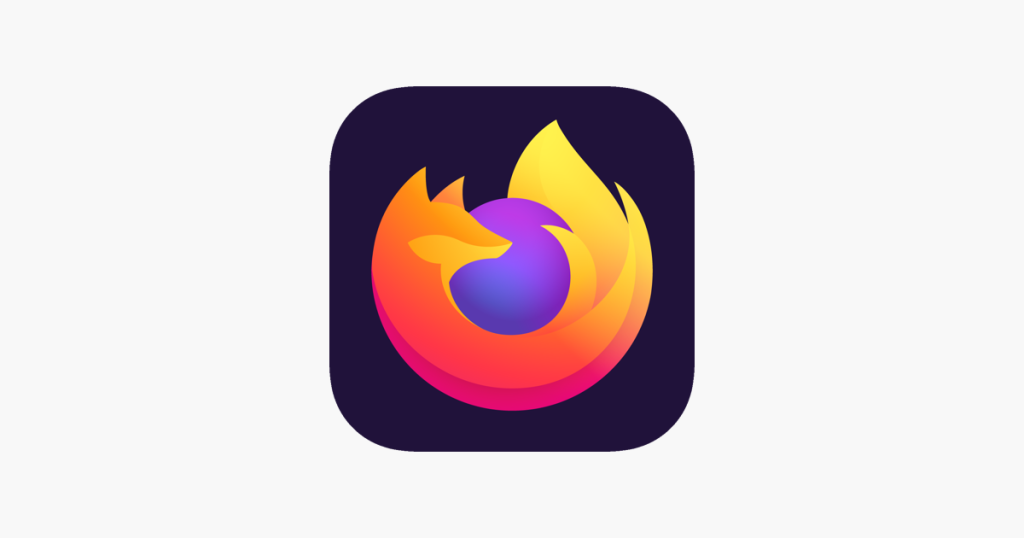
火狐浏览器更新与维护
检查和安装最新版本
- 自动更新检查:火狐浏览器默认设置为自动检查更新。当有新版本发布时,浏览器会自动下载并提示用户重新启动以完成更新。
- 手动检查更新:若需要手动检查更新,可以点击浏览器右上角的菜单按钮(三条横线),选择“帮助”>“关于Firefox”。这将打开一个窗口,浏览器会检查更新并显示当前版本状态。
- 确保更新成功:安装更新后,重启浏览器确保所有新功能和修复正常应用。如果遇到更新后的问题,可以访问火狐支持页面或论坛寻求帮助。
定期进行浏览器维护的重要性
- 提升性能和安全:定期维护包括清理缓存、更新插件和修复已知问题,这些都是确保浏览器运行稳定、安全和高效的关键措施。
- 避免兼容性问题:随着网页技术的快速发展,定期更新浏览器可以确保支持最新的网页标准和技术,避免显示和功能性问题。
- 检测和移除不良插件:一些插件可能会随时间降低浏览器性能或者不再安全。定期检查并更新或移除这些插件能够帮助维持浏览器的整体健康状态。
Firefox为何启动速度慢?
启动速度慢通常是因为安装了过多的插件和扩展,或者浏览器历史记录和缓存积累过多。简化插件和扩展,定期清理浏览数据可以提升启动速度。
为什么Firefox在浏览网页时反应迟缓?
这可能是由于开启了太多的标签页,或者某些标签页运行了大量占用CPU或内存的脚本。尝试减少同时打开的标签页数量,并使用任务管理器查看资源使用情况。
如何解决Firefox卡顿和频繁崩溃的问题?
频繁的卡顿和崩溃可能是由于浏览器未更新到最新版本,或者与某些不兼容的插件存在冲突。确保浏览器和所有插件都更新到最新版本,并考虑在安全模式下运行Firefox以排除故障。